このドキュメントでは、次のトピックについて説明します。
Natural をインストールすると、対応するフォルダがメニューのフォルダに自動的に表示されます。 このフォルダには、Natural の開発環境である Natural スタジオを含む、Natural のショートカットが含まれています。 インストール時に指定すれば、Windows のデスクトップで複数のショートカットを使用することもできます。
![]() Natural スタジオを起動するには
Natural スタジオを起動するには
メニューから、を選択します。
または:
Windows のデスクトップで次のショートカットを使用します(インストール時に指定した場合にのみ使用可能)。
![]()
Natural スタジオウィンドウが表示されます。
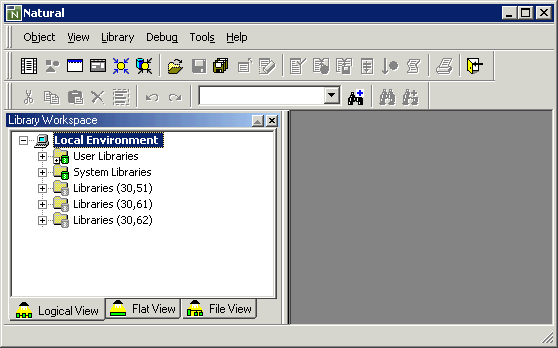
Natural スタジオを初めて起動した場合は、ライブラリワークスペースを含むローカル環境のみがウィンドウに表示されます。
アプリケーションの作成に必要な Natural オブジェクトはすべて、Natural システムファイルの Natural ライブラリに格納されます。 システムファイルには、システムプログラム用のもの(FNAT)とユーザー作成プログラム用のもの(FUSER)があります。
したがって、Natural ではシステムライブラリとユーザーライブラリが区別されます。 システムライブラリは "SYS" という文字で始まり、Software AG 専用に確保されています。 ユーザーライブラリには、アプリケーションを構成するユーザー定義オブジェクト(プログラムおよびマップなど)がすべて含まれます。 ユーザーライブラリの名前を "SYS" という文字で始めることはできません。
ライブラリワークスペースでは異なるビューを使用できます。 このチュートリアルの演習では、論理ビューで作業を行う必要があります。 論理ビューには、ライブラリ用に異なるノードが表示されます。 ライブラリ内のオブジェクトは、タイプ別に異なるフォルダにグループ化されます。
このチュートリアルの演習をすべて完了すると、ユーザーライブラリ TUTORIAL のノードに次のフォルダおよびオブジェクトが含まれます。
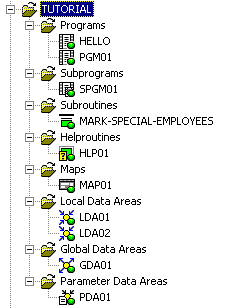
他の Windows アプリケーションと同様に、Natural スタジオのほとんどのコマンドはいくつかの異なる方法で発行できます。具体的には、メニューバーまたはコンテキストメニューからの選択、ツールバーボタンの選択、またはキーの組み合わせによってコマンドを発行できます。 ただし、このチュートリアルでは、同じコマンドの発行に対してすべての方法を示しません。 一般的に使用される方法(ほとんどの場合はコンテキストメニューおよびツールバーボタン)のみを示します。
コンテキストメニュー(ライブラリワークスペース内のオブジェクト用など)を表示するには、オブジェクトを選択した後に、右マウスボタンをクリックするか、または Shift キーを押したまま F10 キーを押します。
いくつかのメニューまたはツールバーは、特定のコンテキストでのみ表示されます。 例えば、メニューは、プログラムエディタを操作しておりプログラムエディタウィンドウがアクティブになっている場合にのみメニューバーに表示されます。
TUTORIAL という名前のユーザーライブラリを作成します。 このライブラリに、このチュートリアルで作成するすべての Natural オブジェクトを格納します。
![]() ユーザーライブラリを作成するには
ユーザーライブラリを作成するには
論理ビューで、トップノード の真下にある User Libraries という名前のノードを選択します。
コンテキストメニューから、を選択します。
デフォルト名 USRNEW を持つ新しいライブラリがツリーに表示されます。
ライブラリ名として「TUTORIAL」と指定し、Enter キーを押します。
Natural には、2 つの異なるプログラミングモードがあります。
ストラクチャードモード
ストラクチャードモードは、明確で適切に定義されたプログラム構成で複雑なアプリケーションを実装するときに使用します。 ストラクチャードモードは単独で使用することをお勧めします。
レポーティングモード
レポーティングモードが役に立つのは、複雑なデータやプログラミング構成を必要としない、アドホックレポートおよび小さなプログラムを作成する場合のみです。
重要:
このチュートリアルでは、ストラクチャードモードがアクティブになっている必要があります。 プログラムをレポーティングモードで実行しようとすると、END-IF、END-READ、および END-REPEAT でエラーになります。
![]() ストラクチャードモードがアクティブであるかどうかを確認するには
ストラクチャードモードがアクティブであるかどうかを確認するには
メニューのを選択します。
[Natural セッションパラメータ]ダイアログボックスが表示されます。
これらのパラメータは、Natural のインストール時に Natural 管理者によって Natural の全ユーザーに有効なデフォルト値に設定されます。 これらに加えた変更は、現在のセッションでのみ有効です。
左側のツリーで[コンパイラオプション]を選択します。
コンパイラオプションが右側に表示されます。
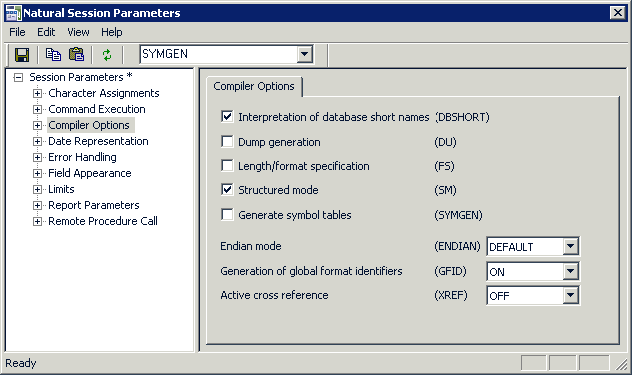
[ストラクチャードモード]チェックボックスがすでにオンになっている場合、以下の手順は不要となり、チェックボックスを閉じることができます。 オンになっていない場合は、以下の手順に従ってください。
[ストラクチャードモード]チェックボックスをオンにします。
メニューのを選択します。
ダイアログボックスを閉じます。
最初のプログラム「Hello World!」に進みます。